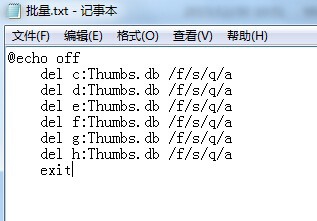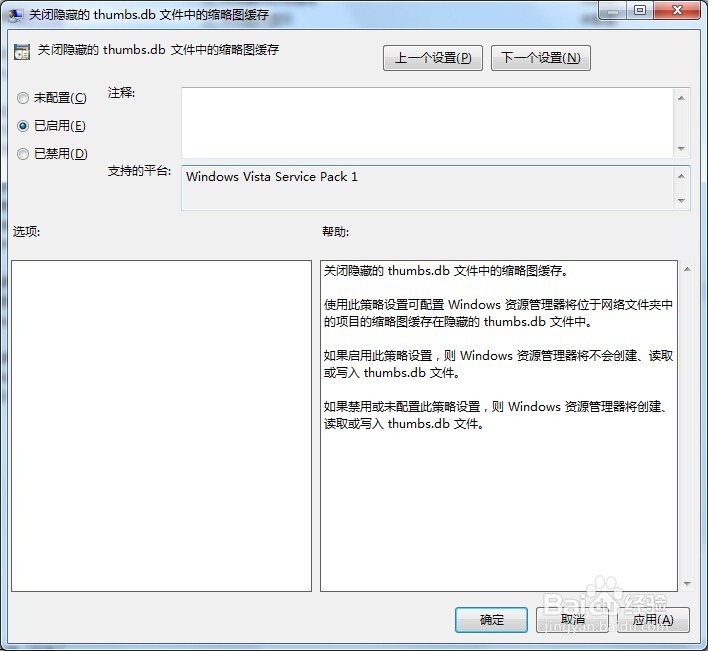1、打开我的电脑,选择“工具”菜单中的“文件夹选项”,在弹出的对话框中,选择“查看”选项卡,在“高级设置”选择栏中,找到“始终显示图标,从不显示缩略图”,在前面的方框□中打上对勾,点确定。
2、批量删除已存在的"Thumbs.db"文件,在桌面新建文本文档,命名为“批量”。编辑以下文本:@echo off de造婷用痃l c:Thumbs.db /f/s/q/a del d:Thumbs.db /f/s/q/a del e:Thumbs.db /f/s/q/a del f:Thumbs.db /f/s/q/a del g:Thumbs.db /f/s/q/a del h:Thumbs.db /f/s/q/a exit另存为“批量.bat”,注意,一定要修改后缀名称为“.bat”。
3、双击刚刚保存的“批量.bat",即可完全删除电脑中已存在的”Thumbs.db“文件。但此种方法,有一缺陷,即无法,用缩略图方式查看图片了。
4、如何即可以关闭、删除”Thumbs.db“,又可以用缩略图方式浏览图片呢?接下来,就让我们按步骤进行设置。点击开始菜单,在运行对话框中输入”CMD“,打开”命令对话框“
5、在”命令对话框“中输入”gpedit“,打开”组策略编辑器“,依次点击用户配置中的”管理模板“,”所有设置“,打开右侧选择框中的选项。
6、找到”关闭隐藏的thumbs.db文件中的缩略图缓存“项,点击”策略设置“,在弹出的对话框中,选择”已启用“,点击”确认“,以使命令生效。
7、重复步骤2和3,删除电脑中已存在的”Thumbs.db“文件,并把”文件夹选项“中的”始终显示图标,从不显示缩略图”命令关闭,现在,你的图片缩略图是不是已经回来了?到这里,就完成了所有设置,再也不会弹出“Thumbs.db”文件在使用中的提示了,你可以随心所欲的编辑文件和文件夹了。